Wenn wir mehrere Aufgaben auf unserem Computer ausführen, läuft unsere Taskleiste über. Dies führt zu einem Problem beim Wechsel von einer Anwendung oder Software zu einer anderen, da wir in der Taskleiste auf die Pfeiltasten nach oben und unten klicken müssen. Aus diesem Grund kann unsere Produktivität beeinträchtigt werden. In diesem Artikel zeigen wir Ihnen, wie Sie mehrere Taskleisten auf Ihrem Windows 10-PC erstellen
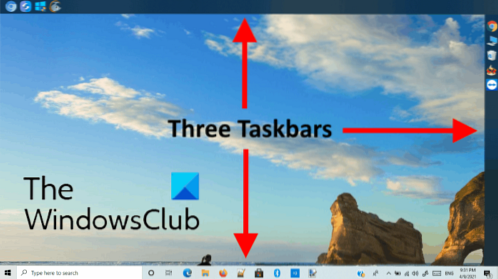
So fügen Sie Windows 10 PCs mehrere Taskleisten hinzu
Linkbar ist eine kostenlose Software, mit der Sie Ihrem Windows 10-PC mehrere Taskleisten hinzufügen können. Das Beste an Linkbar ist, dass es portabel ist, was bedeutet, dass Sie es nicht auf Ihrem System installieren müssen. Mal sehen, wie man diese Freeware verwendet.
1] Die Software wird im Zip-Format heruntergeladen downloaded. Daher müssen Sie den Inhalt mit einem Rechtsklick extrahieren.

2] Nach dem Entpacken des Ordners erhalten Sie einen entpackten Ordner mit demselben Namen. Öffne es. Dort finden Sie zwei Anwendungen, eine für die 32-Bit-Architektur und die andere für die 64-Bit-Architektur.

Doppelklicken Sie auf die Anwendungsdatei gemäß der Architektur Ihres Systems. Wenn Sie es ausführen, erhalten Sie zwei Optionen. Sie können zusätzliche Taskleisten entweder für sich selbst oder für jeden auf Ihrem Computer erstellen.
Lesen: Wie erkenne ich, dass mein System 32-Bit oder 64-Bit ist??
3] Klicken Sie nun auf die Schaltfläche Durchsuchen und wählen Sie einen Ordner aus, um eine zusätzliche Taskleiste zu erstellen. Klicken Sie nach Auswahl des Ordners auf „Erstellen" beenden.

4] Es wird standardmäßig eine Taskleiste oben auf dem Desktop erstellt. Wenn Sie möchten, können Sie die Position ändern, indem Sie sie ziehen. Um der neu erstellten Taskleiste Symbole hinzuzufügen, verwenden Sie einfach die Drag-and-Drop-Methode.

So erstellen Sie eine neue Taskleiste. Mit derselben Methode können Sie Ihrem Desktop mehrere Taskleisten hinzufügen. Wenn Sie die Taskleiste löschen möchten, klicken Sie mit der rechten Maustaste darauf und wählen Sie „Linkleiste löschen.”

Sie können die Symbole alphabetisch sortieren und die Taskleiste sperren.
Weitere Anpassungsoptionen für die Taskleiste sind in seinem „die Einstellungen,” wie die Position der Taskleiste ändern, sie undurchsichtig und transparent machen, ihre Farbe ändern usw.

So können Sie Ihrem Windows 10-PC mehrere Taskleisten hinzufügen.
Sie können Linkbar von sourceforge herunterladen.Netz.
Weiterlesen: Aktivieren oder deaktivieren Sie Badges auf Taskleistenschaltflächen anzeigen.

 Phenquestions
Phenquestions


